วิธีเปิดใช้งานเค้าโครงสองหน้าสำหรับ PDF ในเบราว์เซอร์ Edge
เมื่อจัดวางไฟล์ PDF ในเบราว์เซอร์ Edge(PDF file in Edge browser)คุณสามารถสลับไปใช้เค้าโครงสองหน้าเพื่อประสบการณ์การอ่านที่ดียิ่งขึ้น การเปลี่ยนเลย์เอาต์ของมุมมองจะไม่ส่งผลต่อเลย์เอาต์ระหว่างการพิมพ์ ดังนั้นคุณไม่ต้องกังวลกับมัน อ่านคำแนะนำในโพสต์เพื่อเปิดใช้งานเค้าโครงสองหน้าสำหรับ PDF(enable a Two-Page Layout for PDFs)ในMicrosoft Edge(new Microsoft Edge)ใหม่
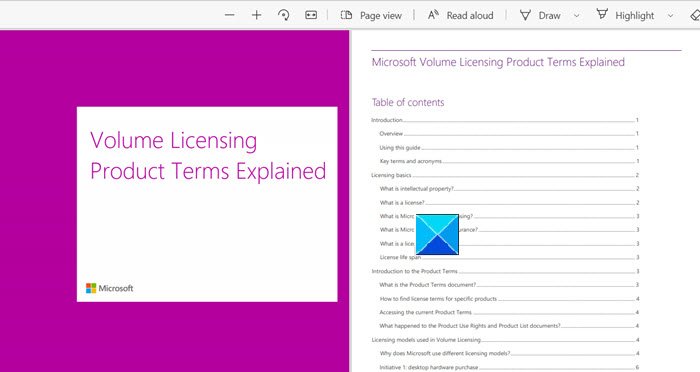
เปิดใช้งาน เค้าโครง(Layout)สองหน้าสำหรับPDF(PDFs)ในเบราว์เซอร์Edge
PDFใด ๆเมื่อเปิดเพื่ออ่าน จะแสดงหน้าร้องเพลงตามค่าเริ่มต้น อย่างไรก็ตาม คุณสามารถเปลี่ยนและแสดงสองหน้าเคียงข้างกัน เช่นเดียวกับหนังสือ Edge Chromiumใหม่ทำให้สิ่งนี้เป็นไปได้ นี่คือวิธี!
- เปิดเบราว์เซอร์ Edge
- ไปที่ edge://flags.
- มองหาEnable two-page view สำหรับ(Enable two-page view for PDF)รายการ PDF
- เลือก
- รีสตาร์ทเบราว์เซอร์
- โหลด PDF จากเว็บ
- เลือกมุมมองหน้า(Page View)จากแถบงาน
- เลือก ตัว เลือกสอง(.)หน้า(Two-page )
เบราว์เซอร์ของคุณไม่ควรจำกัดคุณไว้ที่หน้าเดียวโดยเฉพาะอย่างยิ่งเมื่อคุณสะดวกอ่านในโหมดดูสองหน้า หากต้องการเปลี่ยนเป็นเค้าโครงสองหน้าสำหรับPDF(PDFs)ในEdgeให้ทำตามคำแนะนำเหล่านี้ วิธีนี้ใช้ได้กับคอมพิวเตอร์WindowsและMac
เปิดเบราว์เซอร์ Edge
พิมพ์edge://flagsในแถบที่อยู่ของเบราว์เซอร์ แล้วกดEnter
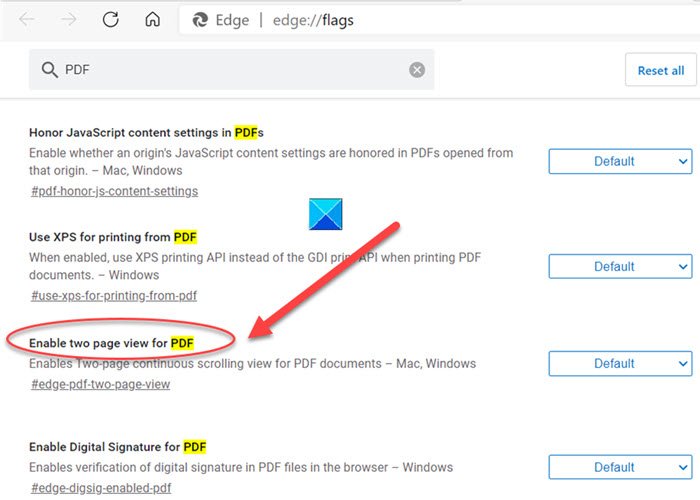
ในกล่องค้นหาที่ปรากฏใต้แถบที่อยู่ ให้พิมพ์PDFและมองหาตัวเลือกที่ระบุว่า เปิดใช้งานมุมมองสอง หน้าสำหรับ PDF(Enable two-page view for PDF)
เมื่อพบ ให้คลิกปุ่มดรอปดาวน์ข้างๆ และเลือกเปิดใช้งาน(Enabled)จากตัวเลือกที่กำหนด
เมื่อเสร็จแล้วให้รีสตาร์ทเบราว์เซอร์ มันจะเปิดใช้งานมุมมองการเลื่อนแบบต่อเนื่องสองหน้าสำหรับเอกสารPDF
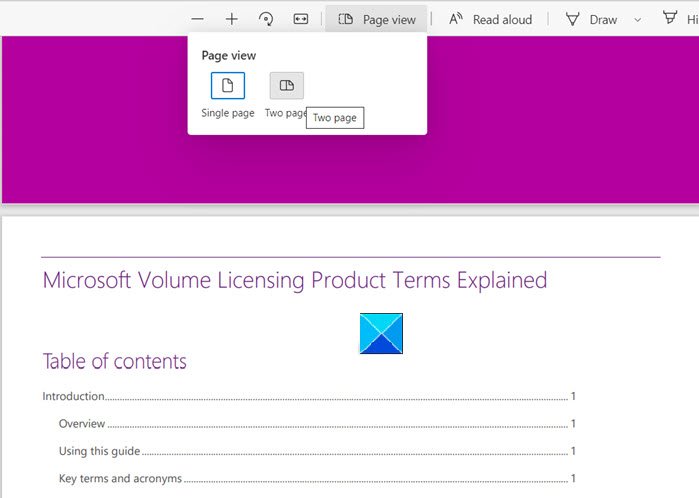
เปิดไฟล์ PDF คลิก ตัวเลือก มุมมองหน้า(Page view)จากแถบเครื่องมือแล้วเลือก ตัว เลือกสองหน้า (Two-page)หากคุณมองไม่เห็นแถบเครื่องมือ ให้วางเคอร์เซอร์ของเมาส์ไว้ด้านล่างเมนูการตั้งค่า(Settings)และอื่นๆ แล้วคลิกไอคอนตรึงแถบเครื่องมือ(Pin toolbar)
หากคุณต้องการปิดใช้งานการดูสองหน้าสำหรับเบราว์เซอร์ เพียงทำตามขั้นตอนด้านบนอีกครั้งและเลือกตัวเลือกปิดใช้งานเพื่อเปิดใช้งานการดูสองหน้าสำหรับ(Enable the two-page view for PDF )รายการ PDF
การอ่านที่เกี่ยวข้อง(Related read) : วิธีปิดหรือ เปิดใช้งานโหมดมุมมองสองหน้าสำหรับ PDF ใน Google Chrome(enable Two-page View mode for PDF in Google Chrome)
Related posts
วิธี Highlight Text ในเอกสาร PDF ใน Microsoft Edge browser
วิธีใช้ PDF Tool & Inking Feature ใน Microsoft Edge
Text Highlighter ไม่ทำงานใน Microsoft Edge
วิธีลงนาม PDF document ใน Microsoft Edge
เปิดใช้งานหรือปิดใช้งานไฟล์ mini menu สำหรับ PDF ใน Microsoft Edge
Edge Browser ได้หายไปและไอคอนหายไปแล้ว
Add or Remove Vertical Tabs Button ใน Toolbar ใน Edge browser
Download The ล่าสุด Windows 10 ISO Images โดยตรงใน Chrome or Edge
ปิดใช้งานโปรแกรมอ่าน PDF ในตัวเริ่มต้นใน Chrome, Firefox, Edge, Safari
วิธีเปิดใช้งานและตรวจสอบความถูกต้อง Digital Signature สำหรับ PDF ใน Edge
Rotate PDF, Share PDF, Add Notes ใช้ Microsoft Edge PDF Viewer
วิธีการซิงค์ Tabs ระหว่าง Edge, Chrome and Firefox browsers
Microsoft Edge สำหรับ Mac ล่มไม่ทำงานหรือให้ปัญหา
วิธีการติดตั้งใหม่หรือรีเซ็ต Microsoft Edge browser บน Windows 10
วิธีการบังคับใช้ Google SafeSearch ใน Microsoft Edge ใน Windows 10
Fix RESULT_CODE_HUNG error บน Microsoft Edge บน Windows 10
วิธีการซ่อน Title Bar ด้วย Vertical Tabs ใน Microsoft Edge
ฟรี PDF converter Add-ons สำหรับ Chrome, Edge, Firefox การแปลง PDF
Block or Stop Microsoft Edge ป๊อปอัพ Tips and Notifications
วิธีการปรับแต่งหน้า Microsoft Edge New tab
